pdf文件怎么保存旋转
Adobe Acrobat操作PDF文档技巧两则
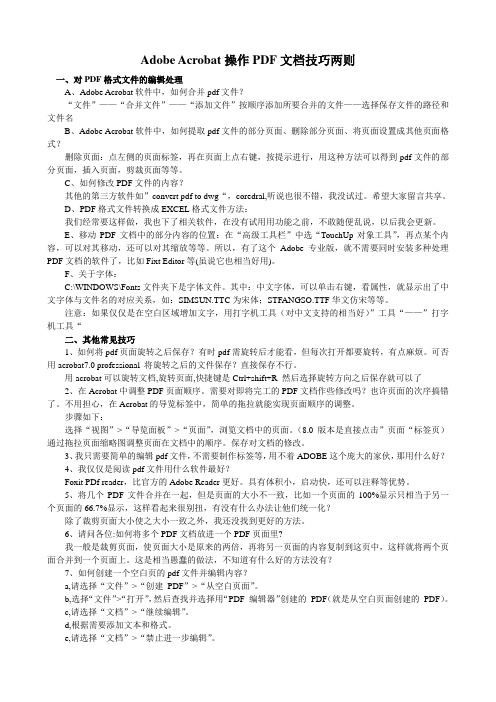
Adobe Acrobat操作PDF文档技巧两则一、对PDF格式文件的编辑处理A、Adobe Acrobat软件中,如何合并pdf文件?“文件”——“合并文件”——“添加文件”按顺序添加所要合并的文件——选择保存文件的路径和文件名B、Adobe Acrobat软件中,如何提取pdf文件的部分页面、删除部分页面、将页面设置成其他页面格式?删除页面:点左侧的页面标签,再在页面上点右键,按提示进行,用这种方法可以得到pdf文件的部分页面,插入页面,剪裁页面等等。
C、如何修改PDF文件的内容?其他的第三方软件如”convert pdf to dwg“,coredral,听说也很不错,我没试过。
希望大家留言共享。
D、PDF格式文件转换成EXCEL格式文件方法:我们经常要这样做,我也下了相关软件,在没有试用用功能之前,不敢随便乱说,以后我会更新。
E、移动PDF文档中的部分内容的位置:在“高级工具栏”中选“TouchUp对象工具”,再点某个内容,可以对其移动,还可以对其缩放等等。
所以,有了这个Adobe专业版,就不需要同时安装多种处理PDF文档的软件了,比如Fixt Editor等(虽说它也相当好用)。
F、关于字体:C:\WINDOWS\Fonts文件夹下是字体文件。
其中:中文字体,可以单击右键,看属性,就显示出了中文字体与文件名的对应关系,如:SIMSUN.TTC为宋体;STFANGSO.TTF华文仿宋等等。
注意:如果仅仅是在空白区域增加文字,用打字机工具(对中文支持的相当好)”工具“——”打字机工具“二、其他常见技巧1、如何将pdf页面旋转之后保存?有时pdf需旋转后才能看,但每次打开都要旋转,有点麻烦。
可否用acrobat7.0 professional 将旋转之后的文件保存?直接保存不行。
用acrobat可以旋转文档,旋转页面,快捷键是Ctrl+shift+R 然后选择旋转方向之后保存就可以了2、在Acrobat中调整PDF页面顺序。
PDF旋转后怎么保存

在工作中我们经常要处理各种PDF文件编辑问题,比较常见的有PDF文件旋转问题。
那么PDF旋转后怎么保存呢?很多小伙伴遇到这一问题不知道该如何解决,如果你也不知道的话,那么今天小编分享的PDF文件旋转的方法,你就不要错失了。
软件名称:迅捷PDF转换器
操作步骤:
1:安装软件
市面上的PDF转换编辑工具有很多,我通常是使用迅捷PDF转换器作为自己的PDF转换器。
2:打开软件
打开软件,在软件主菜单栏中找到“PDF操作”功能,在子页面中找到“PDF旋转”功能,点击开始准备进行PDF旋转操作。
3:添加PDF文件
当我们要同时处理很多PDF文件时,支持PDF文件批量添加与编辑的软件就非常重要,而在PDF转换器支持批量处理文件。
点击添加文件,可以进行PDF文件的批量添加,完成文件添加后,点击开始下一步。
4:旋转设置
在页面下方,我们可以进行PDF文件旋转设置,比如顺时针旋转90度、逆时针旋转90度等,完成设置后,点击开始转换即可。
5:保存结果
PDF文件旋转完成后,文件会自动保存在电脑中,如果你想将文件保存在手机中,点击“更多”,找到“共享此文件夹”,便可通过手机扫码的方式将文件保存在手机中。
以上就是小编分享的PDF旋转后怎么保存的解决方法,需简单几步,就可以完成PDF文件的编辑与保存,比较方便。
除此之外,转换器还支持PDF合并、PDF 分割、PDF页面提取等多种功能,如果你有所需要不妨尝试一下吧。
pdf旋转后怎么保存

pdf旋转后怎么保存PDF旋转后怎么保存PDF(Portable Document Format)是一种广泛使用的文件格式,可以在不同操作系统和设备上保持内容的一致性。
有时候,在查看或打印PDF文件时,你可能需要将某些页面旋转。
然而,许多用户不知道如何在旋转后保存PDF文件,以便在以后使用。
本文将介绍PDF旋转后的保存方法,帮助你解决这个问题。
在处理PDF文件之前,你需要确保计算机上安装了可靠的PDF阅读器。
Adobe Acrobat Reader是最常用的免费PDF阅读器之一,你可以从官方网站下载并安装它。
一旦你准备好了,就可以按照以下步骤旋转并保存PDF文件:步骤1:打开PDF文件在计算机上找到要处理的PDF文件,右键单击并选择“打开方式”或“打开”来使用PDF阅读器打开它。
另一种方法是直接打开PDF 阅读器,然后使用其内置的文件浏览器导航到要处理的PDF文件。
步骤2:选择要旋转的页面一旦PDF文件被打开,你将看到文件中不同的页面。
在大多数PDF 阅读器中,你可以使用工具栏上的“缩略图”按钮来显示文档的页面缩略图。
单击该按钮,一个侧边栏将打开,显示所有页面的缩略图或小图标。
你可以通过单击页面的缩略图来选中要旋转的页面。
如果你想要旋转整个文档,可以按住“Ctrl”键(在Windows上)或“Command”键(在Mac上)并单击每个缩略图,以选择多个页面。
步骤3:旋转选定的页面一旦你选择了要旋转的页面,你可以使用PDF阅读器工具栏上的“旋转”按钮来执行旋转操作。
这个按钮通常像一个方向箭头围绕一个矩形框。
单击该按钮,然后选择要旋转的方向,如顺时针90度或逆时针90度。
如果你想自定义旋转角度,通常需要单击更多选项或设置按钮。
步骤4:保存旋转后的PDF文件在旋转页面之后,你需要保存更改以确保它们在以后的查看和打印中保留。
保存PDF文件的方法和位置因所使用的PDF阅读器而异。
在大多数情况下,你可以在工具栏上找到一个类似磁盘保存的图标。
迅捷PDF编辑器使用手册档编辑及视图查看技巧

迅捷PDF编辑器使用手册档编辑及视图查看技巧迅捷PDF编辑器使用手册1:文档编辑及视图查看技巧现如今PDF文档已经是办公室常见的正式文件传输格式,但大部分人仍不知道该如何编辑PDF文件,今天小编就来给大家介绍这款“迅捷PDF编辑器”中各个功能的使用方法。
目录一、产品软件二、功能特色三、功能介绍1、编辑模块1.1导入、导出和复位设置1.2查找与搜索1.3属性1.4首选项1.4.1文档1.4.2页面显示1.4.3页面文本1.4.4全屏1.4.5转换为PDF1.5文本编辑2、视图模块2.1工具栏与旋转视图2.2书签与缩略图2.3其它窗格2.3.1目标2.3.2内容2.3.3签名2.3.4层2.3.5附件2.3.6域2.3.7平移和缩放2.3.8图章调整2.3.9拼写检查2.3.10属性窗格2.4页面布局与缩放2.5显示、快照、前往和全屏3、文档模块3.1页眉页脚、水印、背景的添加3.2添加二维码和图像3.3页面的编辑3.4页码的编排3.5数字签名与缩写3.6加密与拼写检查4、注释模块4.1展平、汇总注释4.2导入、导出注释4.3显示注释5、表单模块5.1管理表单数据5.2高亮表单域5.3 编辑表单6、对象模块6.1变换选区6.2复制注释7、工具模块7.1基础工具7.2缩放工具7.3内容编辑7.4注释和标记7.4.1 编辑注释工具7.4.2 便贴工具7.4.3打字机工具7.4.4图形工具7.4.5图章工具7.4.6高亮文本工具7.5测量工具7.6链接工具8、窗口模块8.1窗口的新建与复位8.2文档的分割8.3标签分组四、问题解答1、写有保护的PDF文档编辑后为何无法保存?2、如何获得软件注册码?3、购买后的注册码丢了怎么找回来?4、能不能经过迅捷PDF编辑器创立PDF文件?5、PDF文件页面混乱能够调整吗?6、编辑后,直接保存还是PDF格式吗?7、为什么编辑保存后无法打开PDF文档?8、如何旋转PDF文档的页面?9、文档加密能在PDF软件能够打开编辑吗?10、PDF格式的图片文档也能进行文字编辑吗?一、产品软件迅捷PDF编辑器是一款多功能的PDF编辑器,该软件汇集了各种强大的编辑功能,在操作简单功能强大的前提下帮助用户解决PDF文件的问题。
pdf文件如何旋转方向

Pdf文件如何旋转方向?大家经常会在网上下载很多的文件、资料,大部分的文件资料都是以pdf文件格式上传到网上。
因此大家很多时候下载的都是pdf格式文件,打开下载好的pdf文件。
有时却会发现文件的文字内容是反的,这很有可能是上传者,在上传过程当中没有设置好文件内容的正反顺序,导致读者阅读起来十分不便。
为了解决这个问题,方便小伙伴们正常阅读文件。
下面小编将通过图文的方式,给大家详细介绍如何旋转pdf文件的方向。
1.旋转pdf文件也是属于pdf文件操作的一种,直接打开pdf文件是无法进行操作的。
因此小伙伴们需要在百度浏览器中,搜索pdf 在线旋转,再点击进入搜索到得相关页面里。
2.在页面中移动鼠标光标至【文档处理】选项上,然后点击选中下方出现的【PDF旋转】选项。
3.然后鼠标单击选中【点击选择文件】选项,把要旋转得pdf文件添加到页面中。
并在页面内下方设置pdf文件需要旋转的具体度数。
4.接下来可点击【继续添加】选项,把更多要旋转得pdf文件添加到页面里,再点击右边的【开始旋转】选项,将多个pdf文件共同完成旋转。
5.等待一会后,pdf旋转操作就会完成。
鼠标点击文件缩略图右下角的【立即下载】选项,就可把旋转后的图片保存在电脑内了。
6.在线旋转pdf文件的方法只能可旋转较小的pdf文件,想要旋转的pdf文件没有限制。
小伙伴们可在电脑里安装个具有pdf旋转功能的pdf转换器。
7.点击打开转换器进入其操作界面,在界面内上方有多个功能选项。
鼠标点击选中其中的【PDF操作】选项。
8.接下来在操作界面左侧会出现关于PDF操作的具体功能选项,鼠标点击选中其中的【PDF旋转】。
9.接着鼠标点击转换器内的【添加文件】选项,在弹出的窗口内找到要旋转的pdf文件,再双击文件名可将其添加到转换器内。
10.在pdf文件旋转开始前,在转换器内的下方可设置好pdf文件所需旋转的度数。
11.然后鼠标点击转换器内上方【输出目录】右侧的【原文件夹】按钮。
PDF文件如何转曲打印?
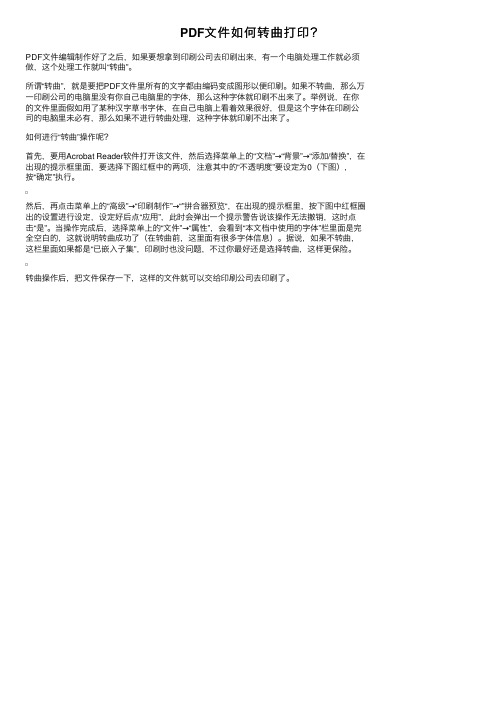
PDF⽂件如何转曲打印?
PDF⽂件编辑制作好了之后,如果要想拿到印刷公司去印刷出来,有⼀个电脑处理⼯作就必须做,这个处理⼯作就叫“转曲”。
所谓“转曲”,就是要把PDF⽂件⾥所有的⽂字都由编码变成图形以便印刷。
如果不转曲,那么万⼀印刷公司的电脑⾥没有你⾃⼰电脑⾥的字体,那么这种字体就印刷不出来了。
举例说,在你的⽂件⾥⾯假如⽤了某种汉字草书字体,在⾃⼰电脑上看着效果很好,但是这个字体在印刷公司的电脑⾥未必有,那么如果不进⾏转曲处理,这种字体就印刷不出来了。
如何进⾏“转曲”操作呢?
⾸先,要⽤Acrobat Reader软件打开该⽂件,然后选择菜单上的“⽂档”→“背景”→“添加/替换”,在出现的提⽰框⾥⾯,要选择下图红框中的两项,注意其中的“不透明度”要设定为0(下图),
按“确定”执⾏。
然后,再点击菜单上的“⾼级”→“印刷制作”→“”拼合器预览“,在出现的提⽰框⾥,按下图中红框圈出的设置进⾏设定,设定好后点“应⽤”,此时会弹出⼀个提⽰警告说该操作⽆法撤销,这时点
击“是”。
当操作完成后,选择菜单上的“⽂件”→“属性”,会看到“本⽂档中使⽤的字体”栏⾥⾯是完全空⽩的,这就说明转曲成功了(在转曲前,这⾥⾯有很多字体信息)。
据说,如果不转曲,这栏⾥⾯如果都是“已嵌⼊⼦集”,印刷时也没问题,不过你最好还是选择转曲,这样更保险。
转曲操作后,把⽂件保存⼀下,这样的⽂件就可以交给印刷公司去印刷了。
PDF文字转曲(三种方法)
PDF文字转曲在当今可算得上一个时尚的话题,大家各有奇招。
我所知道的方法大概就三个吧,献丑拿出来让大家PP。
第一种最流行的AB转曲法:(AB6以上)
用Pitstop(5以上)画一个小色块,一定要小,画在空白处,把透明度打到0。
存成PS(或EPS),注意参数的设置。
用AI打开PS文件或将其转成PDF再用AB打开检查,OK拉!
用此方法需注意:透明度也可用AB自带的背景功能来实现,用来做透明度色块的大小和位置是非常重要的,千万别做整版透明,否则得到的转曲文件就会象棋盘一样满布方格,让你无从下手。
第二种是AI转曲法:(最好是CS)
AI链接PDF(不要嵌入)做透明色块打印PS,再用AI打开PS即可,原理是和AB转曲一
样是用透明度压平来完成。
适合没装AB6以上的电脑。
第三种插件转曲法:
应该有几种工具吧,没什么可说的。
pdf格式怎么编辑修改反方向页面
pdf格式怎么编辑修改反方向页面
捷速pdf编辑器
前言
∆
大家在查看pdf文件的时候有没有遇到过页面反过来的情况,在正常的文档中突然有一页 反过来的话看着非常不舒服,所以我们要想办法将其旋转回来,那么pdf怎么修改旋转文 档中页面呢?
修改工具介绍
∆
捷速 PDF 编辑器是一款能够实现 PDF 文 件的编辑与阅读的文字处理软件,捷速 PDF 编辑器可以对 PDF 文件的内容进行 添加与修改、彻底的解决了 PDF 文件无 法编辑难以阅读的问题。 软件本身集成了大量 PDF 文本编辑功能, 支持新建 PDF 文件。可以对 PDF 文件进 行图片替换、文字修改、绘画标注、页 面旋转、输出与打印等。
∆
然后选择旋转方向,单击一下当前页 面,然后确定就可以了
∆
这样我们的文档就旋转好了,最后将 文件保存下来就可以了。
THANKS
谢 谢 聆 听
∆
修改步骤1
∆
首先我们准备好要选择页面的文档,在 电脑中安装一个pdf格式编辑工具,安 装好后可以用它来编辑p开要编辑的pdf文件; 文件打开之后我们可以看到反过来的页面;
修改步骤3
∆
选中要旋转的页面,单击文档按钮, 找到旋转页面功能;
修改步骤3
怎么让PDF旋转页面,这个方法教你一分钟搞定
对于经常在办公室工作的人们来说要接触各种文档,而PDF文档就是其中之一,有时候我们在浏览或者对PDF文件进行编辑和修改的时候会发现PDF文件是倒着的,这时候就需要将PDF文件旋转到正常的顺序,方便查看,那么怎么让PDF旋转页面?今天就来教大家一个简单实用的方法让你一分钟就能搞定哦,各种角度旋转任你选择哦。
借助工具:迅捷PDF编辑器
软件介绍:迅捷PDF编辑器是能够对PDF文件进行编辑和修改的,不仅能实现PDF旋转页面,还能够给PDF添加水印,添加PDF背景等。
操作步骤:
一、整份文档旋转
【一】首先是打开迅捷PDF编辑器,之后点击软件上方的“文件”然后点击左下角的“打开”。
【二】点击软件上的功能栏“文档”点击之后可选择下面的功能栏“旋转页面”。
【三】点击旋转页面之后会出现一个弹框,然后进行设置,对方向,页面范围等进行设置,设置好之后点击“确定”即可。
这里是整份文档旋转所以页面范围为全部。
旋转之后的效果图:
二、单个页面旋转
【一】在缩略图中选中需要旋转的页面,然后点击“文档”选择下面的“旋转页面”,选择好之后就可以对方向进行设置,设置好之后点击“确定”即可。
旋转之后的效果图:
三、部分页面旋转
【一】点击“文档”选择下面的“旋转页面”,选择好之后就可以对页面进行设置,设置好之后点击“确定”即可。
今天给大家介绍的就是这些了,而在我们办公的时候旋转文档是PDF文档中比较常用的功能,为了能更快的改善工作效率就需要对PDF旋转页面功能能够熟练的进行操作哦,让你早些下班哦。
Java 设置PDF中的文本旋转、倾斜
Java 设置PDF中的文本旋转、倾斜本文介绍通过Java程序在PDF文档中设置文本旋转、倾斜的方法。
设置文本倾斜时,通过定义方法TransformText(page)并设置page.getCanvas().skewTransform(float angleX, float angleY);来实现文本倾斜;设置文本旋转时,通过定义方法RotateText(page);并设置page.getCanvas().rotateTransform(float angle);来实现文本旋转。
详细代码示例参考以下内容。
注:需要使用PDF类库工具Spire.PDF for Java,可下载jar包,并解压将lib文件夹下的jar文件导入java程序,或者通过maven仓库下载导入。
Java示例import com.spire.pdf.*;import com.spire.pdf.graphics.*;import java.awt.*;public class TextStyle {public static void main(String[] args) {//创建PDF文档,添加一页PdfDocument pdf = new PdfDocument();PdfPageBase page = pdf.appendPage();//设置文本倾斜TransformText(page);//旋转文本RotateText(page);//保存文档pdf.saveToFile("DrawText.pdf",FileFormat.PDF);pdf.close();}//自定义方法在页面添加文本,并设置文本偏移private static void TransformText(PdfPageBase page){PdfGraphicsState state = page.getCanvas().save();//保存画布状态PdfFont font = new PdfFont(PdfFontFamily.Helvetica, 18f);//创建字体,包括字体、字号等//创建三个画刷,并指定颜色PdfSolidBrush brush1 = new PdfSolidBrush(new PdfRGBColor(new Color(60,179,113))); PdfSolidBrush brush2 = new PdfSolidBrush(new PdfRGBColor(new Color(139,0,139)));PdfSolidBrush brush3 = new PdfSolidBrush(new PdfRGBColor(new Color(205,92,92)));page.getCanvas().translateTransform(20,120);//设置文本在画布中的坐标位置page.getCanvas().scaleTransform(1f,1f);//设置文本大小(scaleX值越大,文本越向右横向拉伸;scaleY值越大,文本越向上纵向拉伸)page.getCanvas().skewTransform(-10,0);//设置文本偏转角度(angleX值为文本整体偏移角度,angleY值为字符偏移角度)page.getCanvas().drawString("Go! Turn Around! Go! Go! Go!", font, brush1, 0, 0);//绘制文本page.getCanvas().skewTransform(10, 10);page.getCanvas().drawString("Go! Turn Around! Go! Go! Go!", font, brush2, 0, 0);//绘制文本page.getCanvas().scaleTransform(1f, -2f);page.getCanvas().drawString("Go! Turn Around! Go! Go! Go!", font, brush3, 0, -2 * 18);//绘制文本//再次保存画布状态page.getCanvas().restore(state);}//自定义方法在页面添加文本,并设置文本旋转private static void RotateText(PdfPageBase page){PdfGraphicsState state = page.getCanvas().save();//保存画布状态PdfFont font = new PdfFont(PdfFontFamily.Helvetica, 10f);//创建字体PdfSolidBrush brush4 = new PdfSolidBrush(new PdfRGBColor(139,69,19));//创建画刷4PdfStringFormat centerAlignment = new PdfStringFormat(PdfTextAlignment.Left, PdfVerticalAlignment.Middle);//设置文本对齐方式//指定文本在画布中的坐标位置float x = (float) (page.getCanvas().getClientSize().getWidth()/2);float y = 390;page.getCanvas().translateTransform(x,y);//循环绘制12条文本内容,并设置每条文本内容间隔30度,即每一条文本内容以绘制的上一文本内容旋转30度(这里如只需绘制单个文本,直接指定旋转角度即可)for (int i = 0; i < 12; i++) {page.getCanvas().rotateTransform(30);page.getCanvas().drawString("Go! Turn Around! Go! Go! Go!", font, brush4, 20, 0, centerAlignment);}//再次保存画布状态page.getCanvas().restore(state); }}设置结果:。
